MacBook leise starten - so stellen Sie den Startsound ab
Sie möchten, dass Ihr MacBook beim Hochfahren nicht den typischen Ton macht? Dann stellen Sie den Startsound ab, indem Sie unserer Anleitung folgen.

- Anna Kalinowsky
Zwar hat Apple den von vielen Fans als "ikonisch" titulierten Startsound bei MacBooks ab 2016 abgeschafft, doch als Nutzer eines älteren MacBooks oder iMacs kennen Sie den typischen "Gong" beim Hochfahren des Rechners nur zu genau. Dieser Startton signalisiert, dass während des Startvorgangs keine Hardware-Probleme aufgetreten sind. Aber es gibt Situationen, da stört der "Gong" einfach – beispielsweise, wenn Sie das MacBook in einer ruhigen Bibliothek starten möchten. Zum Glück gibt es mehrere Wege, den Startsound des MacBooks abzuschalten:
- MacBook tonlos starten über "F10"
- Startsound ausschalten über das Terminal
- MacBook leise starten mit dem kostenlosen StartNinja
- macOS Big Sur: Startsound in den Einstellungen deaktivieren
Hinweis: Die folgenden Tipps funktionieren leider meist nicht beim iMac. Einen Versuch ist es aber wert.
MacBook tonlos starten über "F10"
Die einfachste Möglichkeit den Startsound an Ihrem MacBook auszuschalten ist das Drücken der F10-Taste, bevor Sie das MacBook herunterfahren. Die F10-Taste schaltet den Sound Ihres MacBooks auf stumm. Beim nächsten Start sollte dann kein "Gong" zu hören sein. Allerdings wirkt diese Methode nur temporär gegen den unerwünschten Startsound. Sie müssen jedes Mal vor dem Ausschalten an das Drücken der F10-Taste denken.
Startsound ausschalten über das Terminal
Sie können den Startsound auch dauerhaft über einen Terminal-Befehl abschalten. Folgen Sie dazu unserer Schritt-für-Schritt-Anleitung oder schauen Sie sich die Kurzanleitung an.
Bildergalerie - MacBook-Startton ausschalten über das Terminal: (5 Bilder)

1. Schritt:
Hinweis: Sie können den Startton anschließend wieder einschalten. Bei macOS Mojave oder älter geben Sie dazu den Befehl "sudo nvram -d SystemAudioVolume“ ein, bei macOS Catalina oder neuer nutzen Sie den Befehl "sudo nvram StartupMute=%01“.
MacBook leise starten mit StartNinja
Sie können den Startsound Ihres MacBooks auch mithilfe des externen und kostenlosen Programms StartNinja dauerhaft abschalten. Folgen Sie einfach unserer Schritt-für-Schritt-Anleitung oder schauen Sie sich die Kurzanleitung an.
Bildergalerie - MacBook lautlos starten mit StartNinja: (3 Bilder)

1. Schritt:
macOS Big Sur: Startsound in den Einstellungen deaktivieren
Nutzen Sie macOS Big Sur oder neuer, können Sie die Starton auch ganz einfach in den Einstellungen deaktivieren.
macOS Big Sur Startton in den Einstellungen deaktivieren (2 Bilder)
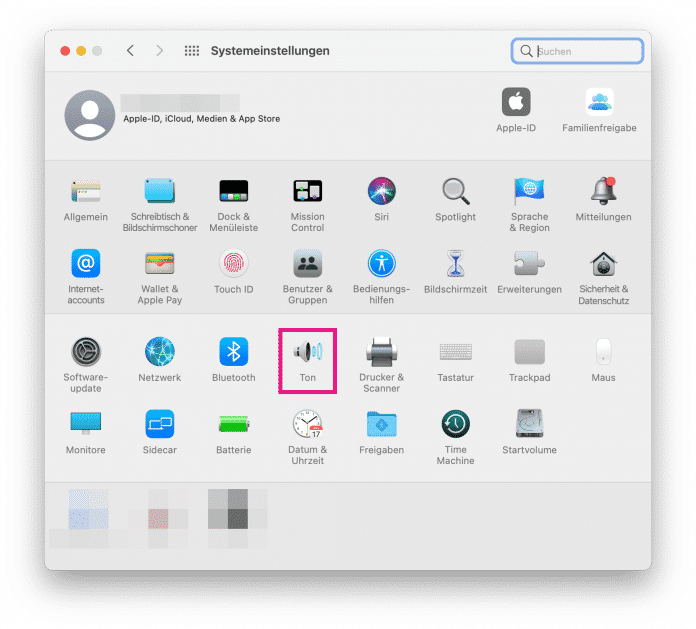
1. Schritt:
Kurzanleitung für das Terminal
- Öffnen Sie das Terminal über den Finder, indem Sie im Suchfeld "Terminal" eingeben und anschließend mit einem Doppelklick auf das entsprechende Programm klicken.
- Geben Sie im Terminalfenster für macOS Mojave oder älter nun den Befehl sudo nvram SystemAudioVolume=%00 ein. Für macOS Catalina oder neuer nutzen Sie sudo nvram StartupMute=%01. Bestätigen Sie Ihre Eingabe mit [Enter].
- Anschließend werden Sie aufgefordert, Ihr Passwort einzugeben. Bestätigen Sie auch diese Eingabe mit [Enter].
- Nun geben Sie noch das Wort exit in das Terminal-Feld ein und bestätigen zum Beenden des Vorgangs wieder mit [Enter]. Beim nächsten Start Ihres MacBooks sollte kein Ton mehr zu hören sein.
- Sie können den Startton wieder einschalten, indem Sie bei macOS Mojave oder älter den Befehl sudo nvram -d SystemAudioVolume eingeben. Nutzen Sie bei macOS Catalina oder neuer sudo nvram StartupMute=%00.
Kurzanleitung für StartNinja
- Laden Sie sich das kostenlose Programm StartNinja herunter, z. B. bei heise Download über diesen Link: www.heise.de/download/product/startninja-92776/download
- Starten Sie das Programm und klicken auf "Get Current Setting", damit Ihnen die aktuelle Einstellung angezeigt wird. Sie werden daraufhin aufgefordert Ihr Passwort einzugeben, mit dem Sie sich auch an Ihrem MacBook anmelden.
- Jetzt klicken Sie auf "OFF", um den Startton auszuschalten. Sie werden erneut zur Eingabe Ihres Passworts aufgefordert. Anschließend sollte Ihr MacBook leise starten.
(anka)